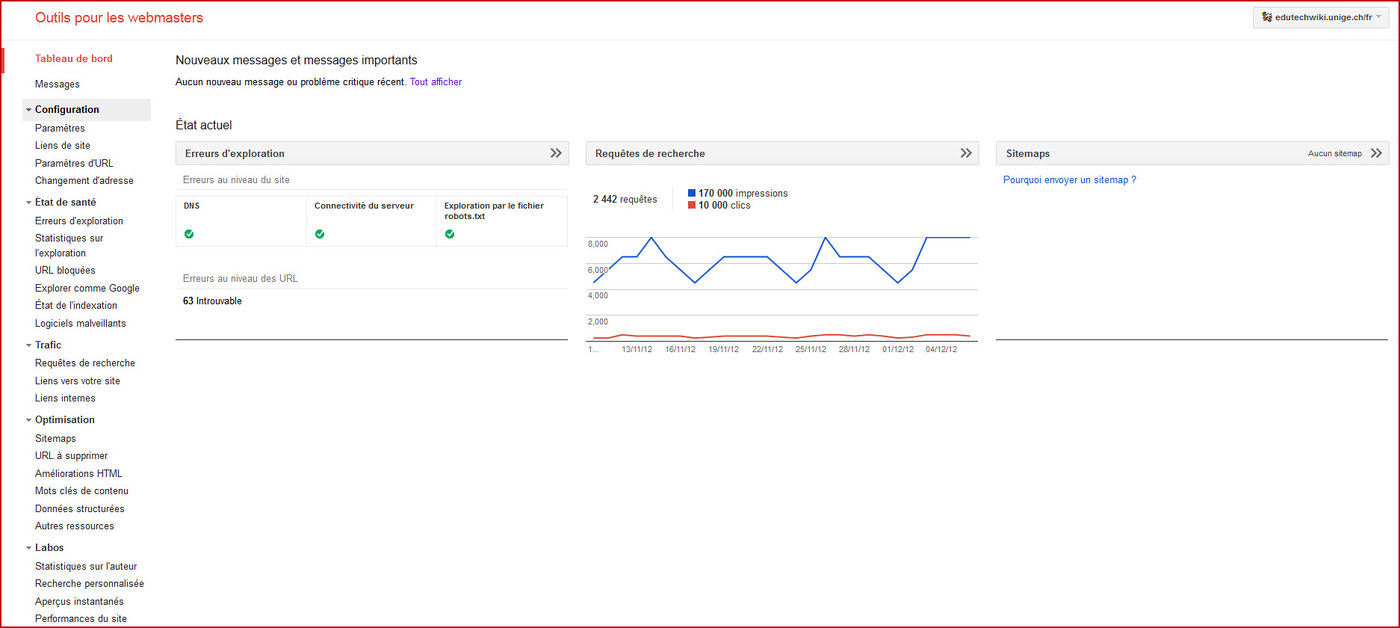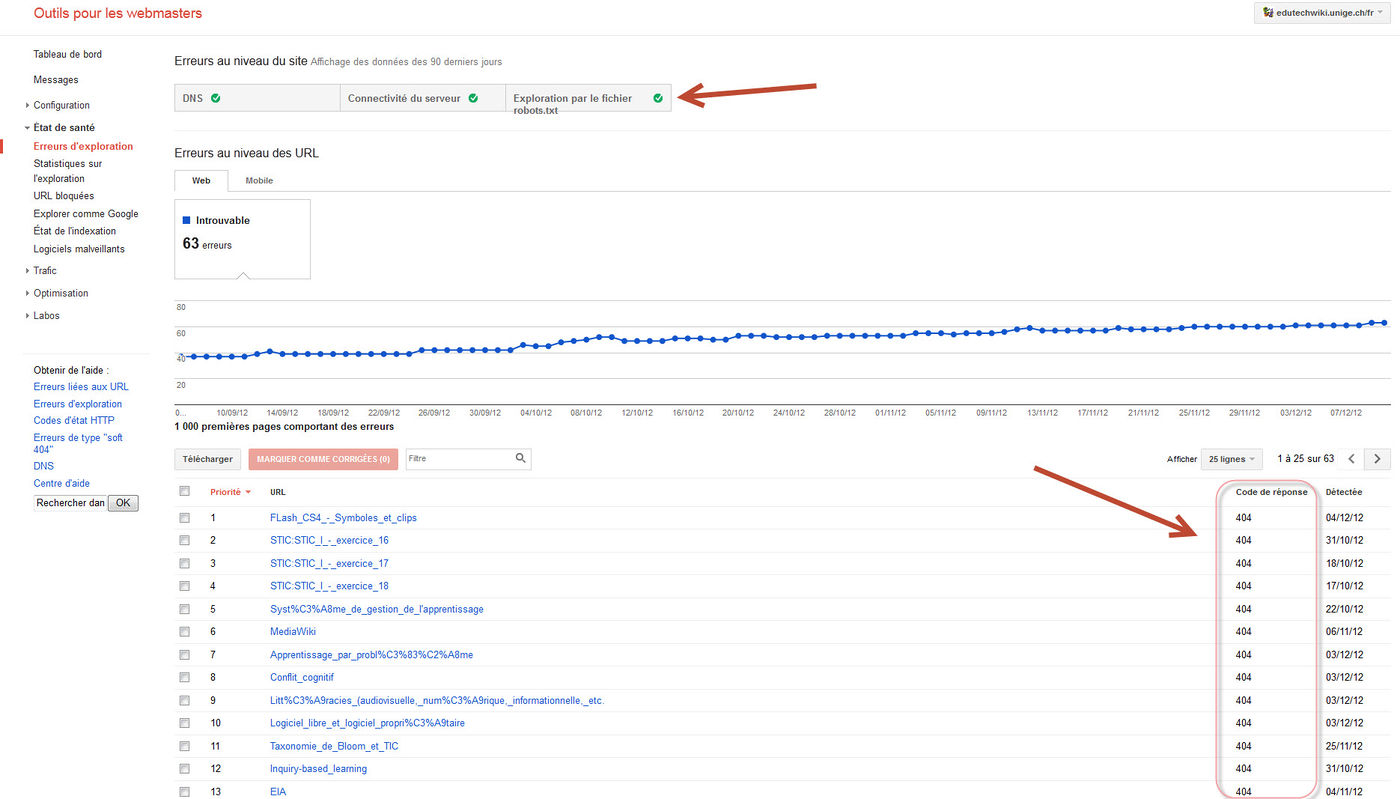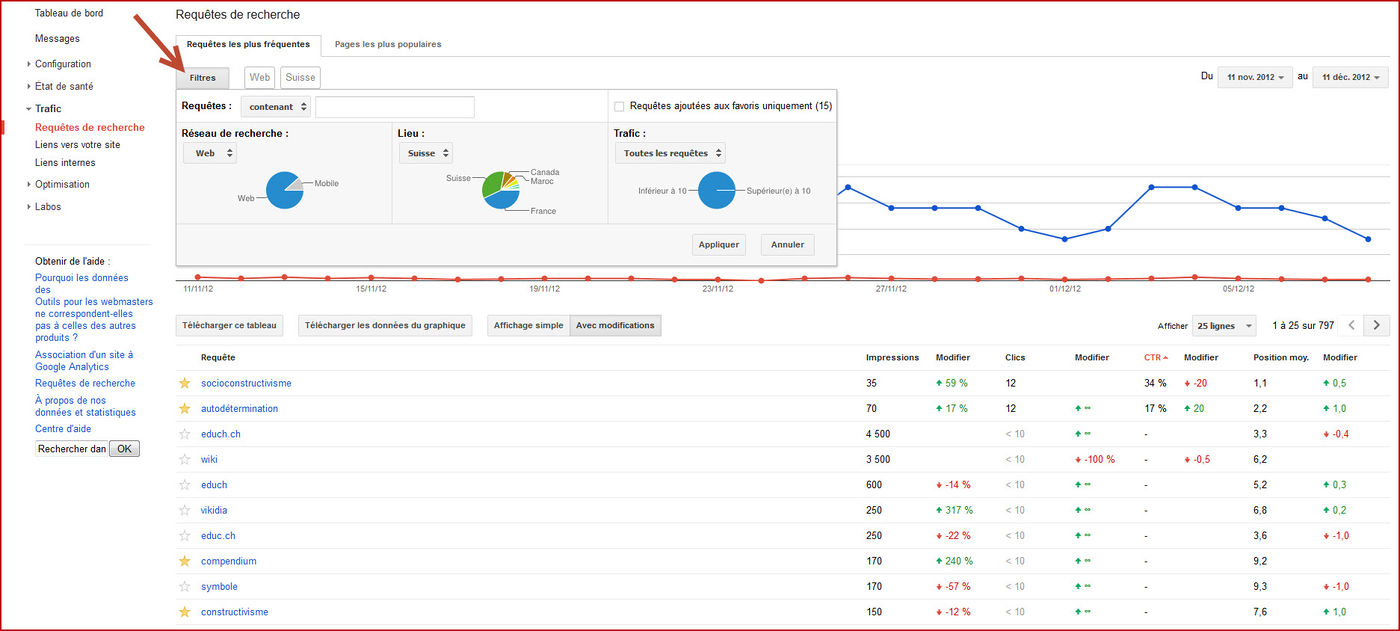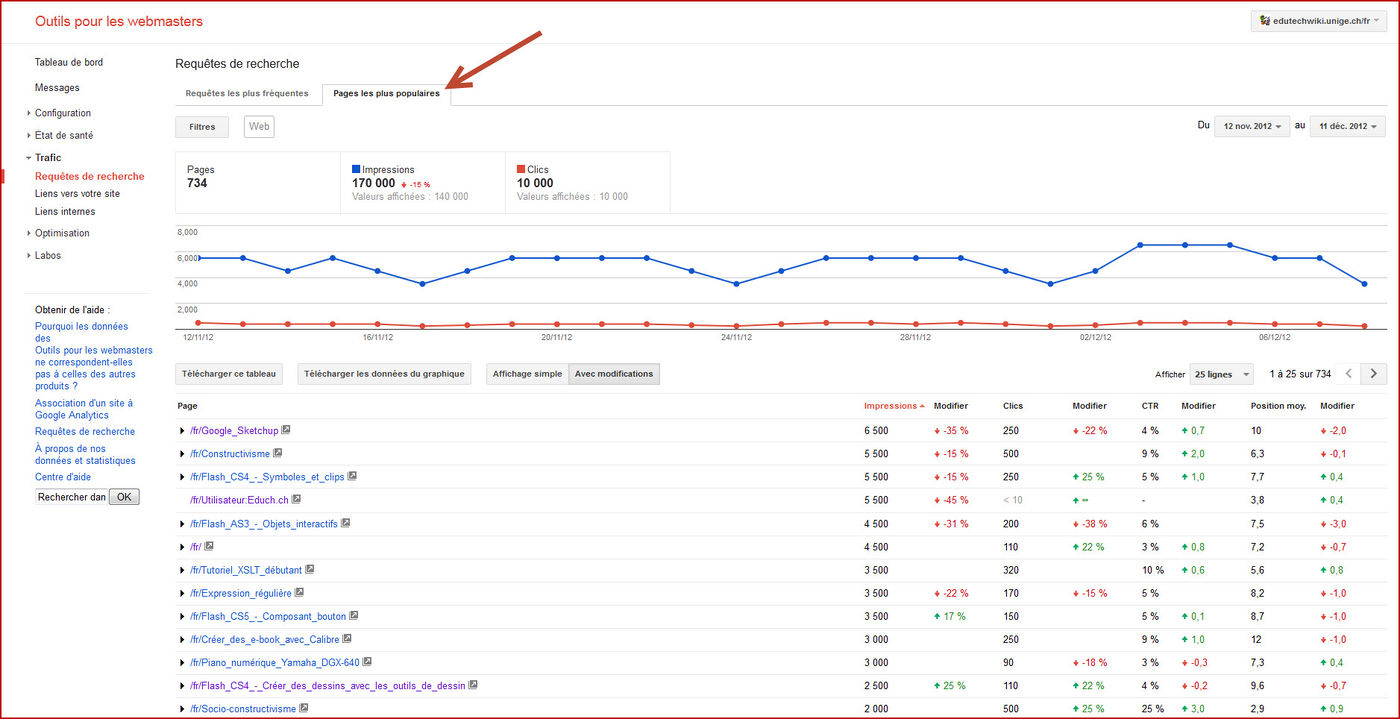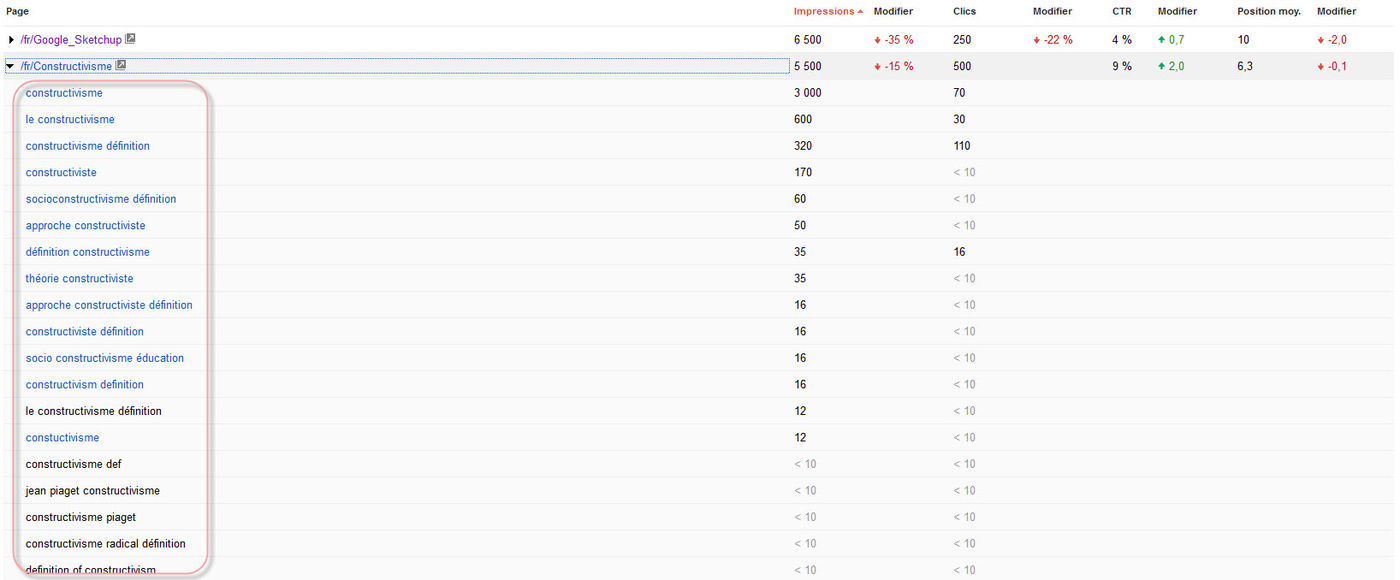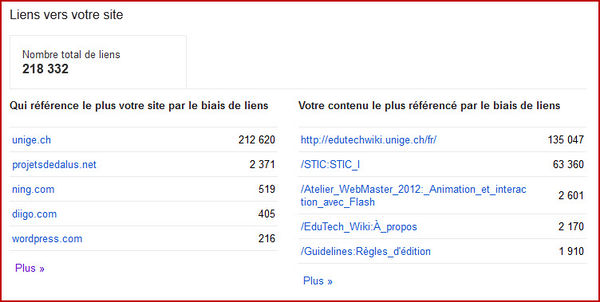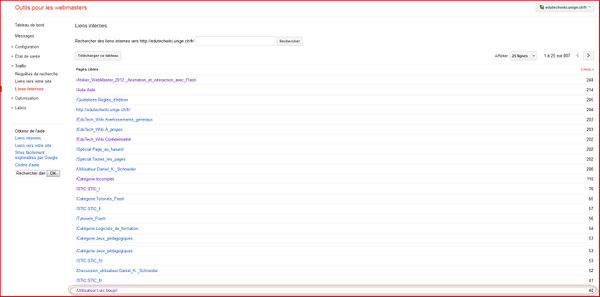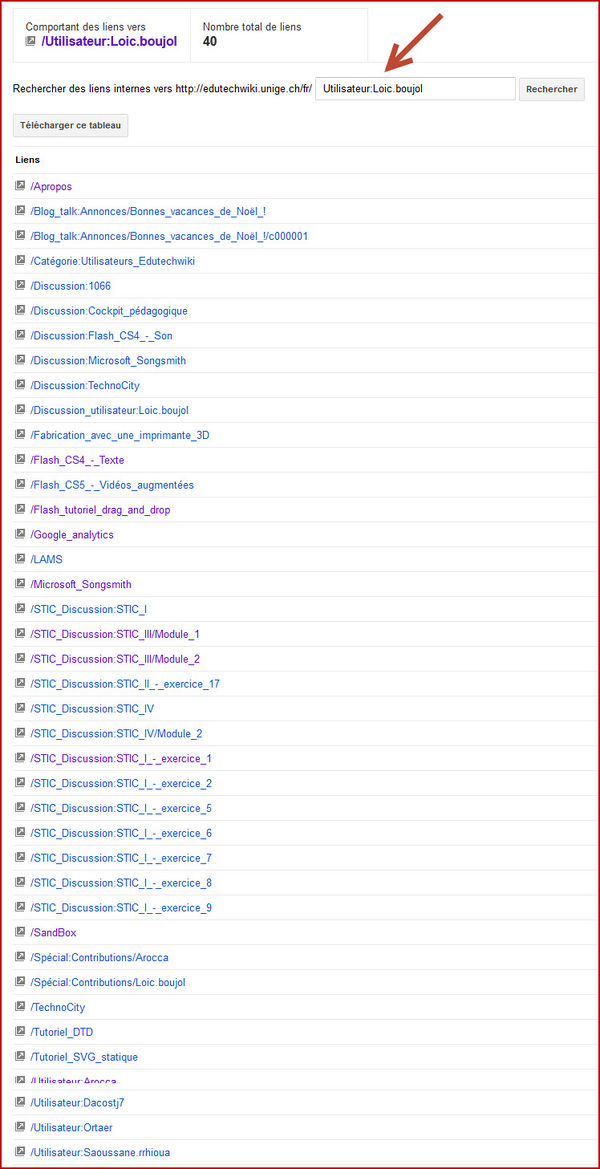« Google webmaster tools » : différence entre les versions
Aucun résumé des modifications |
Aucun résumé des modifications |
||
| Ligne 36 : | Ligne 36 : | ||
Remarque: si après avoir ajouté votre site, Google n'arrive pas y accéder, rendez-vous directement sur la page [http://support.google.com/webmasters/bin/answer.py?hl=en&answer=35120 Crawl errors] traitant des erreurs d'exploration. | Remarque: si après avoir ajouté votre site, Google n'arrive pas y accéder, rendez-vous directement sur la page [http://support.google.com/webmasters/bin/answer.py?hl=en&answer=35120 Crawl errors] traitant des erreurs d'exploration. | ||
===Enregistrer votre site=== | |||
Pour enregistrer votre site auprès du service Google Webmaster Tools, il va vous falloir d'abord le valider, puis copier-coller la balise Meta sur la page d'accueil de votre site, dans la section <head>, avant la première section <body>. Il est aussi possible d'obtenir un fichier .html à renommer selon les indications de Google et le place dans la racine de votre site. | |||
==Surveiller et gérer votre site== | ==Surveiller et gérer votre site== | ||
Version du 16 décembre 2012 à 18:32
Présentation de Google Webmaster Tools
| Nom (fr) | Outils pour les Webmaster - Google |
|---|---|
| Nom (en) | Webmaster Tools - Google |
| Description | Service de d'indexation et d'optimisation de référencement |
| URL | www.google.com/webmasters/tools |
| Commercial | Oui |
| Publicité | Non |
| Langue | Multilingue |
| Inscription | Gratuite |
| Propriétaire | |
| Auteur | |
| État actuel | En activité |
Google Webmaster Tools (GWT pour les intimes, aussi appelé Outils pour les Webmasters – Google, en français) est un outil permettant d’améliorer la visibilité de votre site dans les résultats fournis par le moteur de recherche Google, notamment en vous donnant l'accès à des rapports détaillés à propos de la visibilité de vos pages sur le moteur de recherche Google. Pour accéder à ce service, connectez-vous ici (il vous faut un compte Google, si vous n'en avez pas, créez un compte Google ici). Ensuite, vous devrez ajouter votre site en rentrant simplement son URL dans la fenêtre de saisie et cliquer sur le bouton ajouter un site.
Vous pourrez ainsi:
- vérifier l'état de santé de votre site pour traiter les éventuels problèmes détectés par Google
- identifier les tendances en termes de trafic issu de la recherche sur votre site
- découvrir comment les internautes trouvent celui-ci
- optimiser votre site pour qu'il soit mieux analysé et représenté dans les résultats de recherche Google
Remarque: si après avoir ajouté votre site, Google n'arrive pas y accéder, rendez-vous directement sur la page Crawl errors traitant des erreurs d'exploration.
Enregistrer votre site
Pour enregistrer votre site auprès du service Google Webmaster Tools, il va vous falloir d'abord le valider, puis copier-coller la balise Meta sur la page d'accueil de votre site, dans la section <head>, avant la première section <body>. Il est aussi possible d'obtenir un fichier .html à renommer selon les indications de Google et le place dans la racine de votre site.
Surveiller et gérer votre site
Après avoir ajouté votre site à Webmaster Tools et validé que vous êtes bien le possesseur des droits d'accès (validation par email), vous serez en mesure d'accéder à des informations détaillées. Il est conseillé de diagnostiquer les problèmes potentiels qui pourraient avoir une incidence sur le classement de votre site dans les résultats de recherche. Webmaster Tools propose différentes pistes de diagnostic et présente quelques conseils d'amélioration de votre site, notamment sur:
État de santé de votre site: Il peut être intéressant de vérifier d'abord l'état de santé de votre site pour des problèmes liés aux logiciels malveillants, erreurs d'exploration, ou URL bloquées.
Compréhension du trafic de votre site: Quelles sont les requêtes retournant votre site dans les résultats de recherche, les sites qui pointent vers vous, et les liens internes sur vos propres pages.
Améliorez le code HTML de votre site: Vous obtiendrez des suggestions à ce sujet sur cette page.
Sitemap: Par sitemap, on entend "plan d'un site web". C'est une architecture du site qui liste sous forme hiérarchique (en général) les diverses ressources proposées sur votre site. Souvent utilisée sur de grands site, on la trouve de moins en moins sur des site de petite taille. Dans la majorité des cas, le sitemap est constitué d'une simple page web (fichier XML qui répertorie les URL d'un site ainsi que des métadonnées complémentaires sur chaque URL) permettant à l'internaute d'accéder rapidement à l'ensemble des documents proposés sur le site. Inclure un sitemap sur son site aurait une influence sur les robots d'indexation des divers moteurs de recherche et faciliterait ainsi leur travail. Il est recommandé d'utiliser le protocole Sitemap pour créer des plans de sites web compatibles avec les moteurs de recherches membre de sitemaps.org (Google, Bing, Yahoo...). Vous trouverez plus d'informations sur l’utilisation et l'intégration du protocole sitemap ici ou en cliquant sur Optimisation -> Sitemaps.
Suppression de pages (ou site) des résultats de recherche Google: cette action vous permet de faire disparaitre une page ou une site des résultats de recherche de Google (remarque: je ne sais pas si cela fonctionne pour les autres moteurs de recherche). Webmaster Tools propose trois options:
- Supprimer un contenu de votre site dans les résultats de recherche Google
- Supprimer un contenu d'un autre site dans les résultats de recherche Google
- Supprimer en urgence d'un contenu dans les résultats de recherche Google en demandant une suppression accélérée de l'URL (ex. pages divulguant des données confidentielles de manière accidentelle)
Améliorer le PageRank
Le PageRank est un "algorithme d'analyse des liens concourant au système de classement des pages Web utilisé par le moteur de recherche Google. Il mesure quantitativement la popularité d'une page web".[1]. A noter que le PageRank n'est qu'un indicateur parmi d'autres dans l'algorithme qui permet de classer les pages du Web dans les résultats de recherche de Google. Pour améliorer le PageRank de votre site, il est conseillé d'appliquer plusieurs choses:
Définir un domaine favoris: De nombreux moteurs recherche risquent d'interpréter comme deux sites différents les version avec et sans les www.. Ne sont donc pas considérés de la même manière le site www.edutechwiki.com comme étant égal à edutechwiki.com, ce qui aura pour répercussion une incidence sur la popularité et réputation de votre site. Il va donc vous falloir choisir votre domaine favoris en cliquant sur Configuration -> Paramètres -> Domaine favoris et choisir si vous désirez l'extension www ou non. Ensuite, Google s'occupera de convertir automatiquement les liens pointant vers votre site dans le format choisi.
Zone géographique
Le ciblage géographique aide à atteindre les utilisateurs d'une certaine région géographique mais il ne permet pas d'atteindre les utilisateurs parlant une langue spécifique, ce qui peut poser problèmes pour les pays multilingues comme la Suisse, par exemple. De plus, seule une zone géographique peut être choisie. Cette option est surtout utile si l'extension de votre site n'est pas spécifique à un pays (par exemple .com, .org, .net, etc.) et si votre serveur est établi dans un pays autre que celui dans lequel vivent les utilisateurs ciblés par votre site. Pour associer une région à votre site, cliquez sur Configuration -> Paramètres -> Zone géographique ciblée puis choisissez le pays auquel se destine le contenu de votre site. A noter que cette option sert avant tout aux sites de commerce électronique et moins aux wiki qui se veulent être surtout instructif et donc s'adressant à une population bien plus large. Dans le cas du commerce électronique, une site Suisse ayant une extension telle qu'un .com (au lieu d'un .ch) mais ne livrant pas à l'étranger aurait ainsi tout intérêt à utiliser l'option zone géographique pour permettre à Google d'incorporer de manière plus pertinente dans ses résultats de recherche.
Ci-dessous, l'affichage du tableau de bord Webmaster Tools (edutechwiki.unige.ch/fr) ainsi que tous les fonctionnalités mises à disposition (visibles dans le menu en accordéon gauche)
Erreurs d'exploration
La fonctionnalité erreur d'exploration présente dans état de santé vous permet d'identifier quelles sont les URL qui ne fonctionnent pas/plus, les Erreurs DNS, la connectivité du serveur, les erreurs de type 404 (erreur retournée par un serveur lorsque celui-ci ne trouve pas la ressource). C'est donc un outil très intéressant pour identifier les pages qui redirigent les internautes sur des pages qui n'existent plus. Une fois identifiées, ces erreurs doivent être corrigées. Une des possibilités est de télécharger le fichier au format CSV (en cliquant sur le bouton télécharger) puis d'utiliser un outil de redirection 301[2] sur votre site.
Comme on peut le voir ci-dessous, l'état de santé du site edutechwiki.unige.ch/fr se porte plutôt bien. Webmaster Tools n'a identifié aucune erreur au niveau du DNS, de la connectivité du serveur et de l'exploration par le fichier robots.txt. Nous avons toutefois identifié 63 erreurs, toutes de type 404 (voir encadré à droite) dans la colonne code de réponse.
Cette fonctionnalité doit absolument être utilisée dans le cadre d'un cours (cours à distance ou non). En effet, le contenu de la plateforme pédagogique ne peut mettre à disposition de ses élèves des liens hypertextes inactifs. Les identifier un à un devient un réel calvaire lorsque la plateforme prend une envergure importante, comme c'est le cas par exemple pour ce wiki. C'est pourquoi cette fonctionnalité sera d'une grande aide pour l'ingénieur pédagogique ou l'enseignant afin de remédier à ce genre de problème.
Trafic
Vous pourrez trouver dans le menu trafic les fonctionnalités suivantes:
- Requêtes de recherche: permet d'identifier quelles sont les requêtes de recherche faites par les internautes et qui déclenchent l'affichage de votre site dans les résultats du moteur de recherche Google.
- Liens vers votre site: permet d'identifier les sites web qui incluent un lien vers votre site web. Intéressant pour identifier d'éventuels partenaires, pour leur communiquer des informations en lien avec le Master MALTT, par exemple.
- Liens internes: permet d'identifier les pages web de votre site comportant des liens internes, c'est-à-dire redirigeant l'internaute vers une autre page de votre propre site.
Comme pour Google Analytics, il vous faudra définir une période d'analyse (en haut à droite). À noter que Webmaster Tools limite cette période à 3 mois maximum, contrairement à Google Analytics qui permet des analyses sur des périodes bien plus longues.
Remarques: La fonction affichage avec modification permettant d'obtenir plus de données n'est accessible que lorsque la période d'analyse couvre moins d'un mois.
Requêtes de recherche
Cette fonction vous permet de connaître les requêtes de recherche sur lesquels votre site apparait dans Google. Pour afficher les requêtes de recherche, rendez-vous sur la page d'accueil des outils pour les webmasters, puis cliquez sur l'un des sites visibles. Dans le menu de gauche, cliquez sur Trafic, puis sur Requêtes de recherche. Au niveau des requêtes les plus fréquentes, voici le type de tableau que vous obtiendrez:
- Requêtes: correspond aux mots-clés utilisé pour les requêtes spécifiques de recherche et dont les résultats ont fait apparaître votre site sur le moteur de recherche Google.
- Impressions: nombre de fois où des pages de votre site apparaissent dans les résultats de recherche. Le pourcentage (à droite) correspond à l'augmentation/diminution du nombre moyen d'impressions quotidiennes par rapport à la période précédente (les périodes sont de 30 jours par défaut).
- Clics: nombre de fois où des internautes ont cliqué sur votre site dans les résultats de recherche pour une requête donnée. Le pourcentage (à droite) correspond à l'augmentation/diminution du nombre moyen de clics quotidiens par rapport à la période précédente.
- CTR - Click though rate (Taux de clics): est le pourcentage d'impressions ayant abouti à un clic sur votre site. Le pourcentage (à droite) correspond à l'augmentation/diminution du CTR moyen quotidien par rapport à la période précédente.
- Position moyenne: concerne la position de votre site sur la page de résultats de recherche Google pour une requête donnée. Le pourcentage (à droite) correspond à la variation (progression ou régression) par rapport à la période précédente.
L'utilisation de la couleur verte dans le tableau ci-dessus signifie une progression alors que la couleur rouge signifie une régression.
Prenons maintenant comme exemple le 3ème résultat (voir encadré ci-dessus), c'est-à-dire constructivisme.
- Impressions : 3'000 signifie que le site Edutechwiki (fr) est apparu 3'000 fois dans le moteur de recherche Google suite à la requête "constructivisme" pour la période donnée (12 novembre-12 décembre 2012), soit environ 100 fois par jour. Le chiffre -33% signifie que nous avons 33% d’impression de moins par rapport au mois précédent. C'est donc une régression et c'est pour cette raison que le chiffre est inscrit en rouge.
- Clics : 60 correspond au nombre de clics réalisés par les internautes pour se rendre sur la page en question du site Edutechwiki. Chaque clic représente donc une visite.
- CTR : Le CTR (Click Through Rate – Taux de clics) est de 2%. Il est calculé selon la formule suivante : (nombre de clics) / (nombre d’impressions), soit 60 / 3'000= 2%. Ainsi, un CTR de 2% signifie que 100 impressions d'Edutechwiki dans Google amènent 2 visites.
- Position Moyenne : 6,9. Edutechwiki apparaît donc en moyenne à la 6,9ème place sur la requête constructivisme. C’est à dire, plus ou moins à la moitié de la 1ère page des résultats du moteur de recherche Google. Plutôt un bon score! :-) Le chiffre rouge -0,7 signifie que le site Edutechwiki a perdu 0.7 place en un mois sur cette requête.
Au niveau du graphique, on remarque une nette différence entre la ligne rouge des impressions (170'000) et la ligne bleue des clics (10'000). En suivant le calcul vu précédemment, nous pouvons voir que le taux par clic (CTR) est de seulement 0.058%, taux très faible mais qui peut s'expliquer par le fait que ce wiki est avant tout destiné à un usage interne et non commercial. Il est évident que dans le cas d'un site de commerce électronique ce taux devrait à tout prix être augmenté de manière drastique, notamment en créant (ou revoyant sérieusement) la campagne AdWords et en modifiant le contenu (textuel, rédactionnel...) et la mise en page (graphisme, ergonomie...). On peut aussi remarquer un baisse de d'impression d'Edutechwiki via les requêtes sur Google les samedi et dimanche.
Filtres
Pour affiner vos recherche, Webmaster Tools vous donne la possibilité d'appliquer des filtres au niveau des réseaux de recherches, lieux et trafic. Vous pouvez sélectionner les réseaux de recherche sur lesquels a été affiché le site, c'est-à-dire soit image, mobile, vidéo, web ou tous. Lieux vous permet de filtrer les pays des internautes ayant tapés les requêtes sur lesquelles est apparu votre site. Et trafic filtre les requêtes obtenues, c'est-à-dire soit toutes les requêtes, soit les requêtes ayant obtenues plus de 10 impressions/clics. La case à cocher permet de n’afficher que les requêtes que vous avez mises en favorites via l'utilisation des étoiles à gauche des mots dans la colonne requêtes.
Webmaster Tools nous donne la possibilité de nous intéresser aux pages les plus populaires, c'est-à-dire de connaitre les pages ayant généré le plus de clics. Voici le type de tableau que vous obtiendrez si vous choisissez cette option.
Les catégories restent les mêmes (impressions, clics, CTR et position moyenne). Mais cette fois ce sont les pages de votre site qui sont affichées. Ainsi, tous les chiffres donné se rapportent non plus à une requête spécifique mais bel et bien à la page mentionnée de votre site Internet.
Cliquer sur le triangle se trouvant à gauche d’une page vous permettra de visualiser les requêtes ayant générées du trafic sur ladite page ainsi que ses indicateurs habituels.
On peut donc voir que la page /fr/Constructivisme a cette fois-ci un CTR qui se rapproche de 10% (plus exactement 9%). Ce score est bien meilleur.
Cette fonction nous permet ainsi de voir quelles pages apparaissent sur quels termes de recherche. Ainsi les informations affichées peuvent être un plus non négligeable pour un enseignant qui, en les parcourant rapidement, lui permettront de préciser la manière d'optimiser une page sur les termes (requêtes) mis en évidence.
Liens vers votre site
Pour afficher les liens vers votre site: sur la page d'accueil des outils pour les webmasters, cliquez sur l'un des site visibles. Dans le menu de gauche, cliquez sur Trafic, puis sur Liens vers votre site. Cette fonctionnalité vous permet d'identifier les sites web qui incluent un lien vers votre site web.
On peut voir dans le tableau ci-dessous le nombre total de liens (218'332) qui pointent vers votre site le nombre de liens par domaine, qui référence le plus votre site par le biais de liens et quel est le contenu le plus référencé par le biais de liens.
Il est possible d'exporter les liens dans des fichiers CSV pour une analyse plus approfondie. Pour ce faire, cliquer sur Plus >> et téléchargez ensuite le tableau. Le plus intéressant, dans une optique de découverte de futurs partenaires ou de communications d'actualités, semble être le rapport dans lequel Google vous donne les derniers liens que le moteur de recherche a trouvé (classement par date).
Astuce: pour obtenir un échantillon des liens renvoyant vers un site, faites une recherche sur Google à l'aide de l'opérateur link:. Par exemple, [link:http://edutechwiki.unige.ch/fr] renvoie une sélection de pages Web comportant des liens qui pointent vers la page d'accueil du site Edutechwiki. Vous pourrez ensuite cliquer sur les résultats obtenus et percevoir qui parle de vous sur son propre site. Intéressant pour identifier par exemple d'éventuels partenaires ou les sites s'intéressant à ce que vous faites.
Liens internes
Pour afficher les liens internes: sur la page d'accueil des outils pour les webmasters, cliquez sur l'un des site visibles. Dans le menu de gauche, cliquez sur Trafic, puis sur Liens internes Remarques: la page d'aide liens internes sur Webmaster Tools est actuellement indisponible (décembre 2012), voir: http://support.google.com/bin/answer.py?answer=138752. A compléter.
Cette fonctionnalité donne des infos sur votre "maillage" interne, c'est-à-dire sur les liens se trouvant sur une de vos pages web et redirigeant l'internaute vers une autre page de ce même site.
L'option rechercher des liens internes vers permet de pointer des liens spécifiques. Dans une situation d'enseignement, il peut être intéressant de faire une recherche sur tel ou tel étudiant afin de pointer les contenus auxquels il a participé. Pour ce faire, nous allons utiliser l'option susmentionnée suivie du nom d'utilisateur soit: http://edutechwiki.unige.ch/fr/Utilisateur:Loic.boujol. Les données que nous renvoie Webmaster Tools nous permettent de voir si l’utilisateur participe aux pages discussion du Wiki, s'il a créé du contenu, intéragit avec les autres utilisatreurs/élèves etc. Toutefois, ces données ne nous donnent aucune information sur la qualité/quantité du contenu. Pour ce faire, il faudra cliquer sur le lien qui nous intéresse puis, une fois rendu sur la page de la contribution sur le site Edutechwiki, cliquer sur l'onglet afficher l'historique de la page en question. Une petite recherche dans la liste avec CTRL+F (loic.boujol) permettra de pointer directement le nombre d'interventions de l'utilisateur. Pour mieux analyser la qualité de ses interventions, l'enseignant devra ensuite comparer les différences entre les versions dans la liste. Il lui est aussi possible (mais surtout bien plus pratique) de se rendre directement sur le site Edutechwiki et de faire ensuite une recherche sur l'utilisateur analysé. Voir ici: Contribution des utilisateurs.
Aide Webmaster Tools
Pour de plus amples informations au sujet de Webmaster Tools – Google, rendez-vous sur:
- la section premier pas (en français)
- la section formation pour les webmasters (en anglais) proposant des vidéos et des articles pour vous aider à augmenter votre visibilité sur Google. Cette section est découpée en 4 niveaux:
- la section centre d’aide Webmaster Tools (en français) pour trouver les réponses à vos questions.
Liens
Chez Google
- Page d'accueil de Google analytics
- L'aide de Google Analytics. Bon point de départ pour commencer.
- Le centre d'aide de Google Analytics Tout y est, ou quasiment!
- Google Conversion University. Une série de leçons pour se préparer aux "Google Analytics Individual Qualification (IQ) test" ou simplement pour devenir plus compétent en tant qu'utilisateur de Google Analytics. Tutoriels (vidéos en anglais). Les vidéos sont divisées en 4 niveaux First step, Interpreting Reports, Fundamentals et In-Depth Analysis.
- Le Blog de Google Analytics (en anglais)
- Forum des utilisateurs de Google Analytics
- Learning Analytics - Google Group
Videos faites par Google (en anglais)
- La chaîne Youtube officielle de Google Analytics (en anglais).
- Vidéos en format 60 secondes sur Youtube: Google Analytics in 60 Seconds (Youtube playlist)
Vidéo (en français)
Autres
- Google Webmaster Tools (Wikipedia - en)
- Google Outils pour les webmaster (Wikipedia - fr)
Pour les développeurs
- software development kit (SDK) pour Android et iOS
- Outils Google pour améliorer le référencement de votre site. Données, outils et diagnostics réaliser un site performant et visible dans les résultats de recherche Google.
Webmaster Tools
- Google Webmaster Tools en vidéo (anglais) (1:09)
- Google Keywords – Webmaster Tools & Resources regroupe les liens des services Google Webmaster Central, AdWords, Keyword Tool, News, Analytics et AdSense.
- Webmaster central Blog, le blog officiel (anglais)
- La chaîne Youtube officielle de Google Webmaster (en anglais).
- Tutoriel vidéo en français sur les Outils pour Webmaster de Google (15:05)
- Tutoriel vidéo comment supprimer du contenu de l'index? - comment ne pas indexer du contenu confidentiel? (6:27)
Notes et références
- ↑ PageRank sur Wikipedia
- ↑ Redirection 301. sur Outils-du-web.net "Une redirection 301 est un code d’exécution envoyée par un serveur web en réponse à une requête de fichier. Le code 301 permet de signifier le déménagement permanent de la page recherchée et ainsi de demander la mise à jour des index des moteurs de recherche en conséquence."'
Loic.boujol 16 décembre 2012 à 18:10 (CET)